|
钉钉是一款深受用户喜爱的在线办公辅助软件,可以帮助企业更好管理办公,能够有效提高办公效率,最近有用户询问钉钉电脑版怎么把Excel的数据以图片的方式发送?相信还有用户不清楚,针对这一问题,本篇带来了详细的解决方法,分享给大家。
钉钉电脑版怎么把Excel的数据以图片的方式发送?
1、打开钉钉电脑版,点击左上角的【头像】;

2、弹出操作菜单,点击【系统设置】按键;
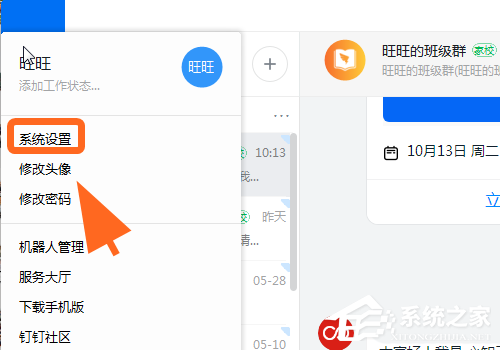
3、进入系统设置页面,向上滑动【系统设置页面】;
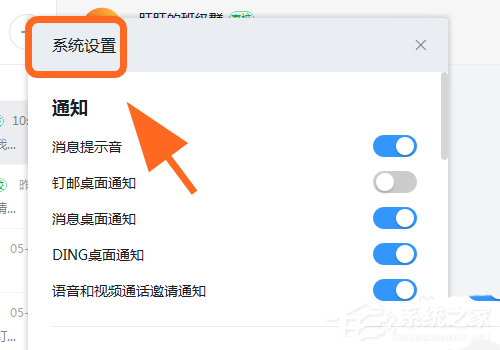
4、在系统设置页面找到并点击【粘贴Excel表格后发送形式】选项,点击【下拉菜单】;
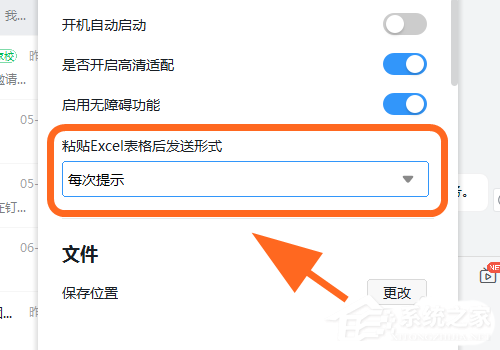
5、在弹出的下拉菜单中,点击选中【以图片发送】;
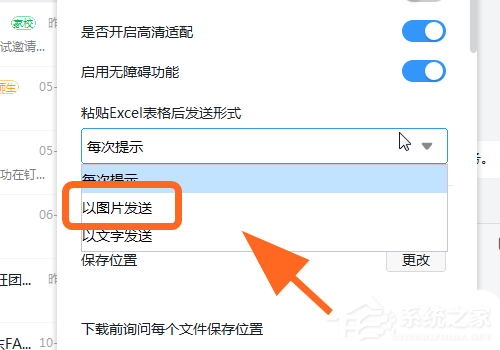
6、选中完毕,【粘贴Excel表格后发送形式】被设置为【图片】,以后默认发送图片,完成。
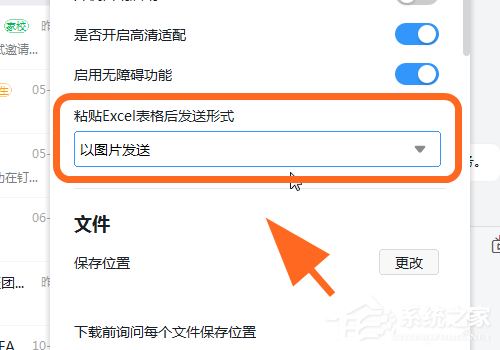
|